الإعلانات
![Grsync - واجهة مستخدم رسومية بسيطة لمساعدتك على استخدام 'rsync' بسهولة [لينكس] synclogo](/f/31de0e2b7b7bdf7abf8b7e6da31b909f.jpg) أحد الأسباب العديدة التي تشتهر بها حلول المزامنة مثل Dropbox هو حقيقة أنها ذكية بما يكفي لمعرفة الملفات الموجودة بالفعل على الخادم والكمبيوتر الآخر ؛ ونقل الملفات الجديدة والمتغيرة فقط. على سبيل المثال ، يمكنك نسخ مجلد Dropbox ولصقه في موقع منفصل تمامًا أو كمبيوتر جديد ثم ربط حساب Dropbox الخاص بك بهذا المجلد. سيتعرف Dropbox على أن الملفات متشابهة ولن تضيع عرض النطاق الترددي لنقل جميع الملفات ذهابًا وإيابًا.
أحد الأسباب العديدة التي تشتهر بها حلول المزامنة مثل Dropbox هو حقيقة أنها ذكية بما يكفي لمعرفة الملفات الموجودة بالفعل على الخادم والكمبيوتر الآخر ؛ ونقل الملفات الجديدة والمتغيرة فقط. على سبيل المثال ، يمكنك نسخ مجلد Dropbox ولصقه في موقع منفصل تمامًا أو كمبيوتر جديد ثم ربط حساب Dropbox الخاص بك بهذا المجلد. سيتعرف Dropbox على أن الملفات متشابهة ولن تضيع عرض النطاق الترددي لنقل جميع الملفات ذهابًا وإيابًا.
في الآونة الأخيرة كنت أستخدم FTP لمشروع يتضمن تحديثات متكررة للخادم. سرعان ما أصبح الاحتفاظ بقائمة بجميع الملفات التي تم تعديلها لنقلها عبر FTP مشكلة.
كانت هناك خيارات مثل إعداد بت الأرشيف ثم استخدام برنامج نصي لأتمتة العملية ، لكن ذلك كان سيتطلب القليل من الاختبار قبل أن أتمكن من استخدامه بثقة. لحسن الحظ ، يمكنني SSH في الخادم واستخدام الأمر rsync.
سرعان ما كان من الواضح لماذا يحبها المهوس. على المستوى الأساسي ، تعد rsync أداة "نسخ ملف" خيالية متاحة كأمر في معظم أنظمة Linux. على عكس بعض عناوين سطر الأوامر الأخرى ، يمتلك rsync منحنى تعلم حاد جدًا. مع وجود مجموعة من الخيارات والأشياء التي يمكنك استخدامها لتعديل تكوين Linux rsync ، من الصعب أن تعرف في البداية ما هو الأفضل للمهمة قيد التنفيذ. نظرة على صفحة دليل rsync كافية لإبهار مبتدئ يبدأ بالأداة.
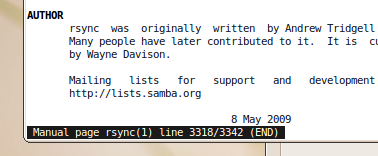
ربما هذا هو السبب في وجود عدد من واجهة المستخدم الرسومية لـ Rrync. Grsync هي واجهة واجهة المستخدم الرسومية ل rsync لسطح المكتب Gnome الخاص بك. يمكنك تثبيت Grsync بإصدار الأمر التالي في Terminal:
sudo apt-get تثبيت grsync
بمجرد التثبيت ، ستجد Grsync مدرجًا أسفل التطبيقات> أدوات النظام. المضي قدما وتشغيله. واجهة المستخدم الرسومية أساسية إلى حد ما وتقوم بعمل جيد لفصل الخيارات الأساسية التي من المرجح أن تستخدمها أكثر غالبًا باستخدام rsync والخيارات المتقدمة التي تساعدك على تعديل سلوك rsync وتخصيصه ليناسبك يحتاج.
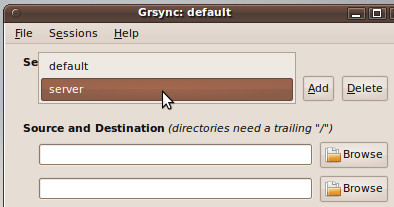
أولاً ، تحتاج إلى إنشاء جلسة. يمكنك إضافة وحذف الجلسات بسهولة. ستساعدك الجلسة على الاحتفاظ بجميع الإعدادات بما في ذلك مجلدات المصدر والوجهة حتى تتمكن من العودة إليها بسرعة وستكون الإعدادات كما هي.
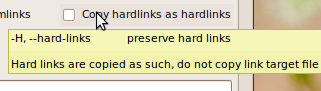
تشير تسميات الخيارات إلى المفاتيح المختلفة المتوفرة عند استخدام Grsync. بينما تحاول تسميات الخيارات بذل قصارى جهدها لتوضيح ما هو ، ستحتاج إلى الرجوع إلى الدليل من حين لآخر. قم بالمرور فوق أي تسمية وستظهر نافذة أداة تعرض خيار rsync المقابل الذي ستستدعيه خانة الاختيار.
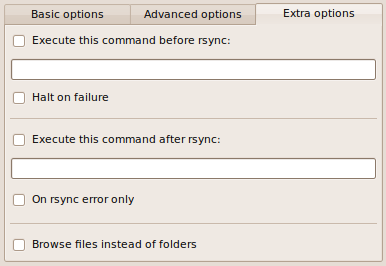
بالإضافة إلى ذلك ، يقدم Grsync بعض الخيارات الإضافية أيضًا. على سبيل المثال ، يمكنك تشغيل أوامر أخرى مباشرة قبل استدعاء Grsync لـ rsync أو بعد اكتمال rsync. يمكنك تأجيل تنفيذ rsync إذا أرجع الأمر خطأ. تعتبر هذه الخيارات ممتازة إذا كنت ترغب في نقل الملفات من وإلى جهاز خارجي أو موقع شبكة غير موجود أو محمّل دائمًا.
Grsync هي أداة ممتازة تسهل إدارة تكوين Linux rsync دون قراءة صفحة دليل 3000 + سطر أو دون تعلمها بالطريقة الصعبة من خلال ارتكاب الأخطاء.
هل أنت من محبي rsync؟ حقق شيء ذكي باستخدام rsync؟ نود أن نسمع عنها.
أنا فارون كاشياب من الهند. أنا متحمس لأجهزة الكمبيوتر والبرمجة والإنترنت والتقنيات التي تدفعهم. أحب البرمجة وغالبًا ما أعمل على مشروعات في Java و PHP و AJAX وما إلى ذلك.

